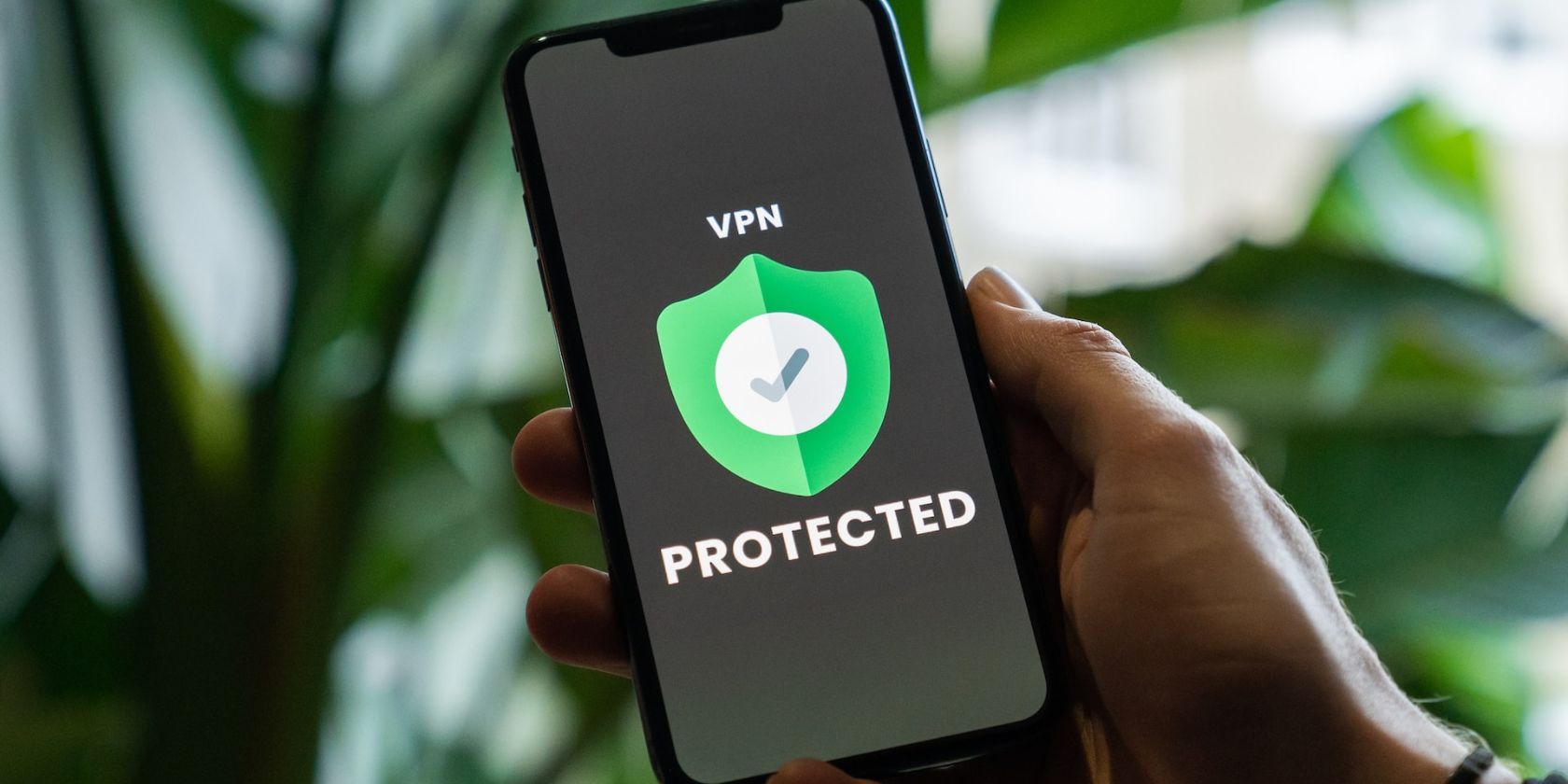در برقراری اتصال به سرور VPN از آیفون خود مشکل دارید؟ در اینجا کاری است که می توانید انجام دهید.
عوامل مختلفی می توانند مانع از برقراری ارتباط شما با سرور VPN شوند، از اتصال ناپایدار اینترنت تا مشکلات فنی با ارائه دهنده VPN. خوشبختانه، می توانید مراحل عیب یابی زیر را امتحان کنید تا به سرعت آن را حل کنید.
1. برخی از بررسی های اولیه را انجام دهید
برای شروع عیب یابی، بررسی های اولیه زیر را انجام دهید، که ممکن است بلافاصله مشکل را حل کند:
- برنامه VPN خود را به اجبار ترک کنید، سپس آن را دوباره باز کنید.
- برای رد کردن مشکلات نرم افزاری موقت، آیفون خود را ریستارت کنید.
- مطمئن شوید که آیفون شما به اینترنت متصل است.
- تست پینگ را برای بررسی پایداری اتصال شبکه خود اجرا کنید. اگر نرخ پینگ خیلی زیاد است یا در طول تست با خطا مواجه می شوید، احتمالا اینترنت شما پایدار نیست.
- هر بار فقط یک برنامه VPN را باز نگه دارید. همچنین، هر برنامه دیگری را که می تواند در اتصال VPN تداخل ایجاد کند، ببندید.
- بررسی کنید که برنامه VPN به آخرین نسخه به روز شده باشد.
اگر بررسی های اولیه کمکی نکرد، به اصلاحات باقی مانده ادامه دهید.
2. به یک سرور جایگزین متصل شوید

گاهی اوقات، ارائه دهنده VPN شما ممکن است با مشکلات فنی در سرورهای یک منطقه خاص مواجه شود. بنابراین، اگر موفق به اتصال به سرورهای ارائه دهنده VPN خود در یک کشور خاص نشدید، سعی کنید به سرور دیگری در دسترس متصل شوید.
اکثر ارائه دهندگان VPN اجازه اتصال به سرورهای متعدد در سراسر جهان را می دهند، حتی اگر در برنامه رایگان هستید. اگر برنامه شما آن را ارائه نمی دهد یا نمی توانید به همه سرورها متصل شوید، یک جایگزین را امتحان کنید.
3. سایر برنامه های VPN را امتحان کنید
اگر نمی توانید به همه سرورهای موجود در کشورهای مختلف متصل شوید، ممکن است یک مشکل فنی یا پشتیبان با ارائه دهنده VPN شما وجود داشته باشد. ساده ترین راه برای رد کردن مشکلات باطن این است که یک برنامه VPN متفاوت را امتحان کنید، ترجیحاً برنامه ای که قابل اعتمادتر باشد و به یکی از سرورهای آن متصل شوید.
اگر اتصال موفقیت آمیز باشد، ممکن است ارائه دهنده VPN اصلی شما مقصر باشد. در حالی که منتظر هستید تا ارائه دهنده VPN شما مشکل را حل کند، می توانید به استفاده از برنامه دیگر ادامه دهید.
با این حال، اگر نمی توانید از برنامه دیگر نیز به VPN متصل شوید، ممکن است در پیکربندی VPN یا تنظیمات آیفون شما مشکلی وجود داشته باشد. بنابراین، اصلاحات باقی مانده را اعمال کنید.
4. پروفایل VPN را حذف کنید
نمایه VPN دستگاه را قادر می سازد تا به طور ایمن به یک شبکه خصوصی متصل شود. هنگامی که برای اولین بار به یک VPN جدید متصل می شوید، برنامه برای ایجاد نمایه VPN جدید اجازه می خواهد. وقتی اجازه میدهید، برنامه نمایهای ایجاد میکند که به VPN اجازه میدهد فعالیت شبکه آیفون شما را نظارت یا فیلتر کند.
خراب شدن پروفایل های VPN نیز می تواند مانع از اتصال شما شود. بنابراین، برای رد این احتمال، باید نمایه موجود را حذف کرده و دوباره آن را اضافه کنید. در اینجا نحوه انجام این کار آمده است:
- برنامه تنظیمات آیفون خود را باز کنید.
- به مسیر General > VPN & Device Management بروید.
- روی VPN ضربه بزنید.
- نمایه VPN مرتبط با VPN اصلی خود را که در حال اتصال نیست، پیدا کنید.
- روی دکمه Info (i) در کنار نمایه VPN مربوطه ضربه بزنید.
- روی Delete VPN و سپس روی Delete در پنجره تایید ضربه بزنید.
- هنگامی که برنامه VPN را دوباره باز می کنید، برای ایجاد مجدد نمایه VPN از شما اجازه می خواهد. اجازه دسترسی بدهید و ببینید مشکل را برطرف می کند یا خیر.
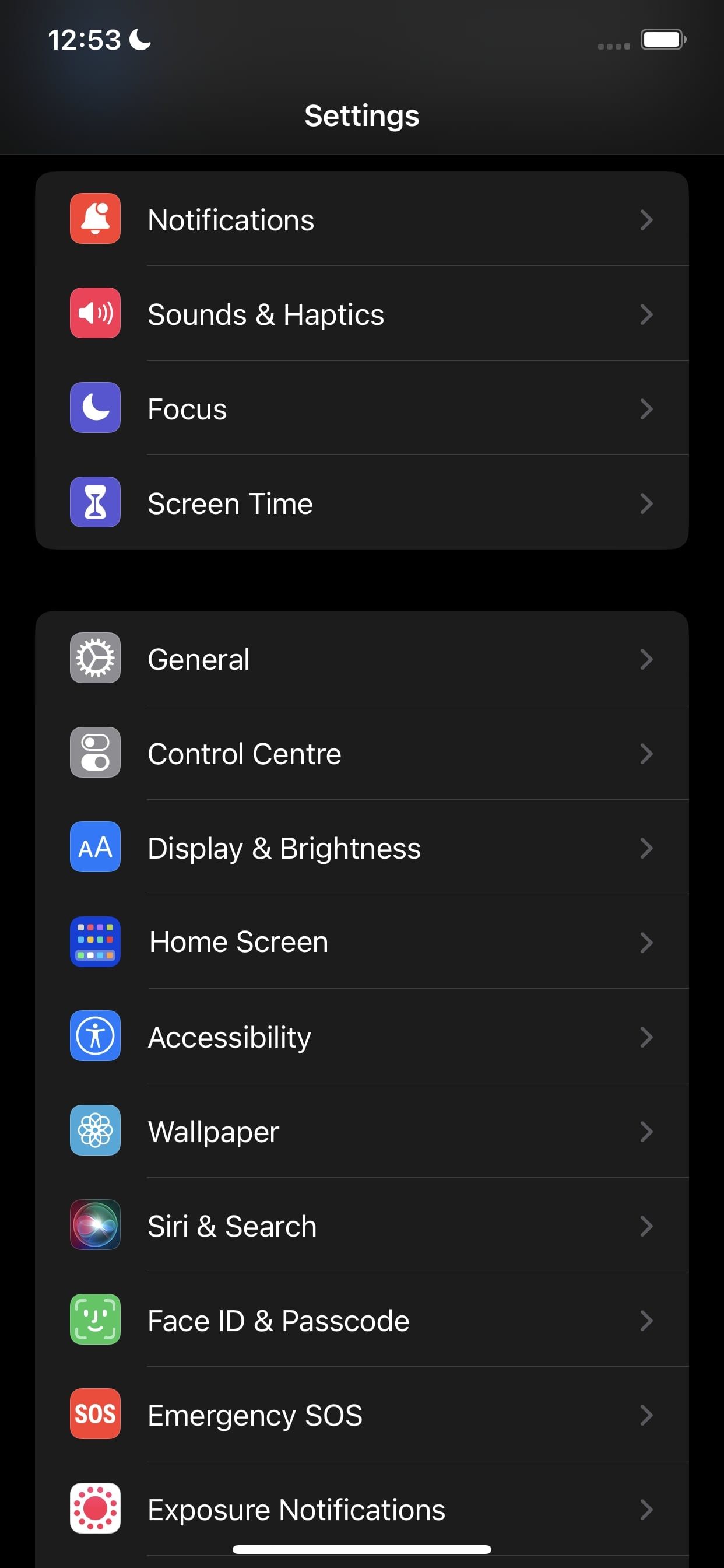
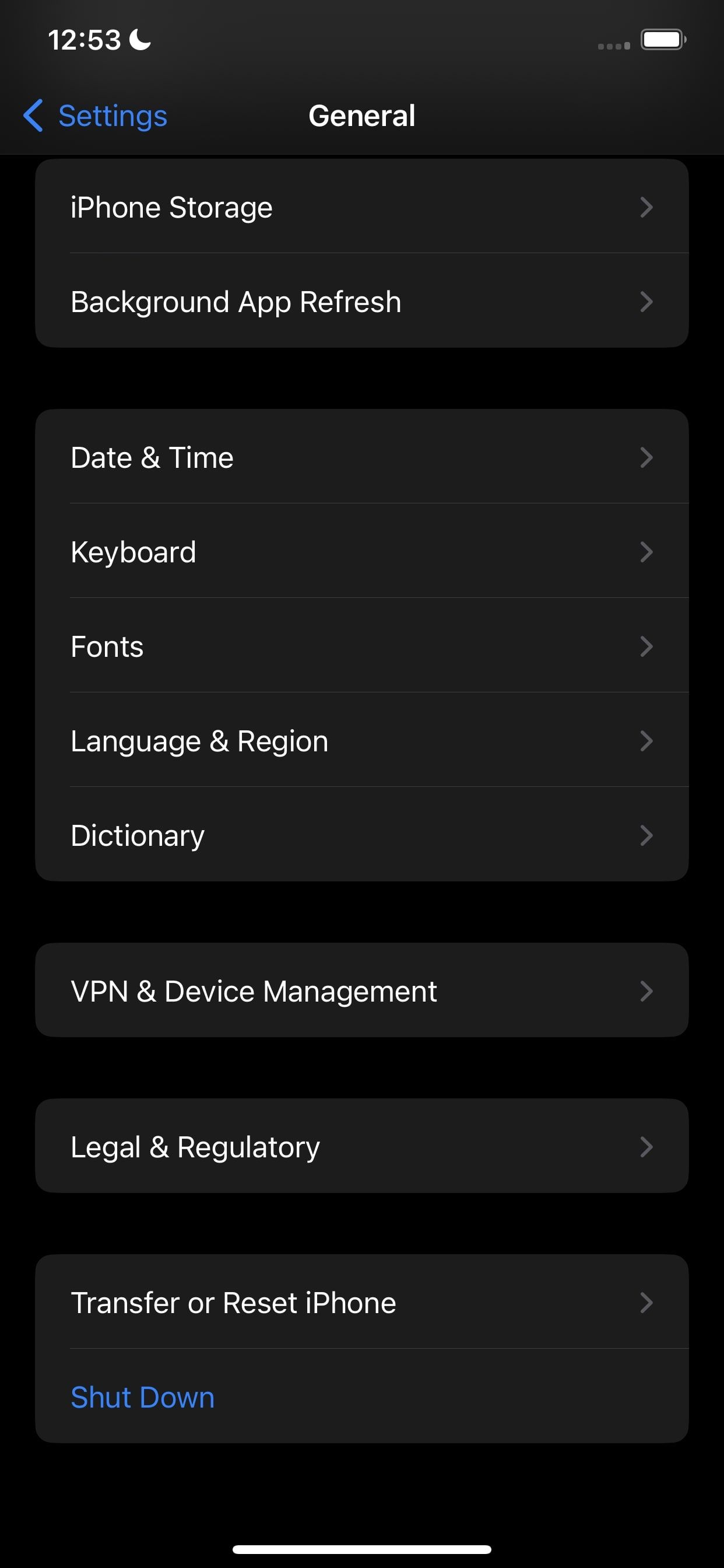
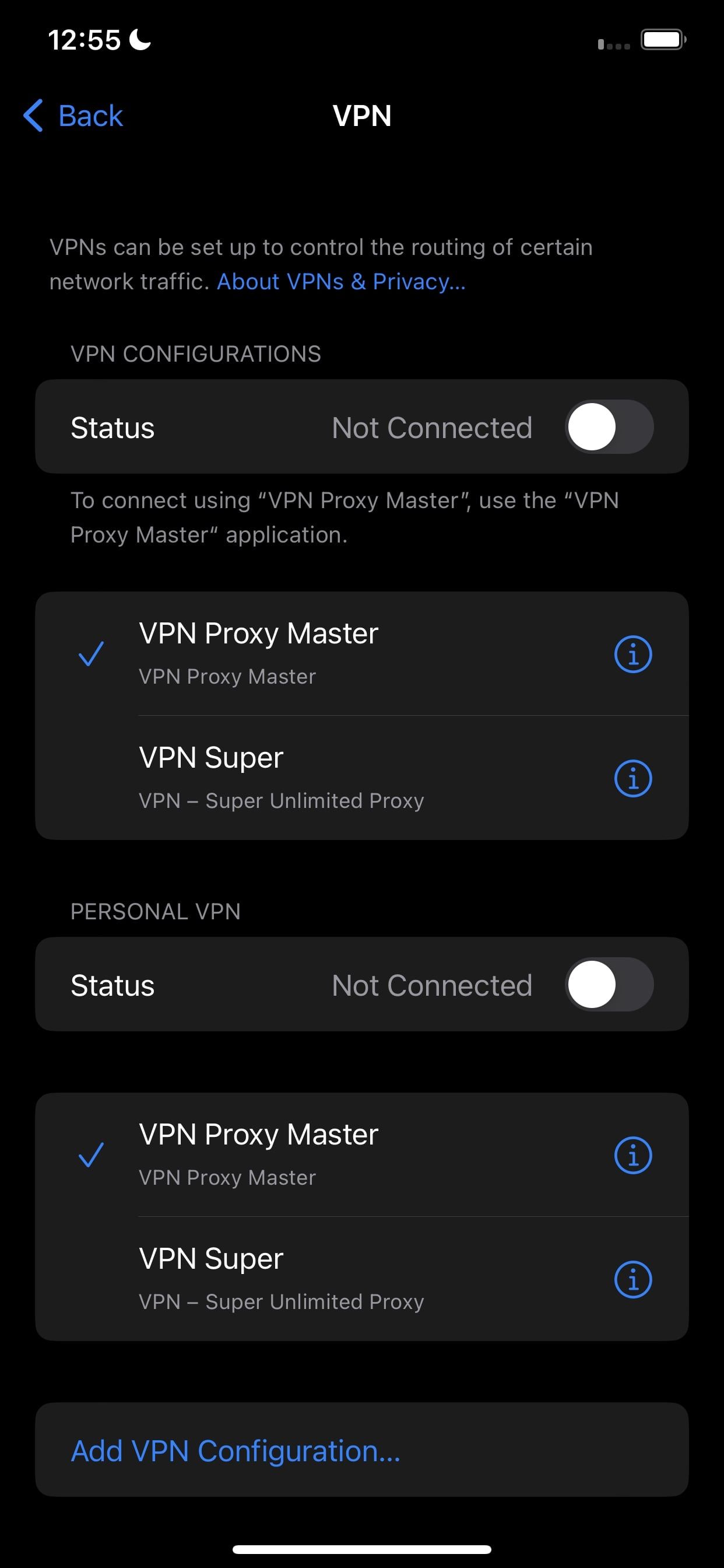
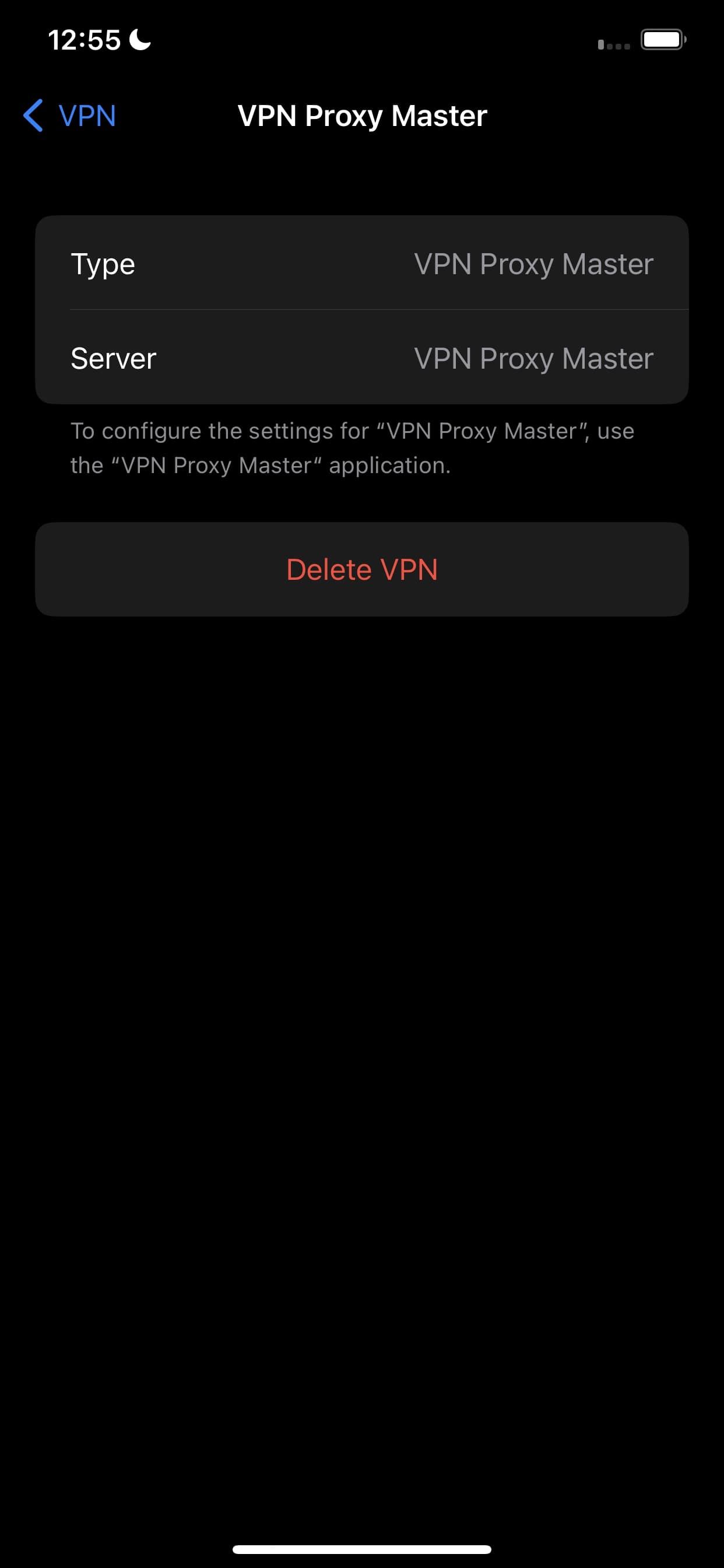
اگر حذف و ایجاد مجدد نمایه VPN اصلی شما مشکل را حل نکرد، تمام پروفایل های VPN دیگری را که در منوی تنظیمات VPN می بینید به غیر از پروفایلی که ایجاد کرده اید حذف کنید. این ممکن است مشکل را حل کند.
5. پروتکل VPN را تغییر دهید
پروتکل VPN شامل قوانینی است که رمزگذاری مورد استفاده برای داده ها و نحوه انتقال اطلاعات بین آیفون و سرور VPN را تعیین می کند. تقریباً همه ارائه دهندگان VPN چندین پروتکل VPN را ارائه می دهند و به گونه ای پیکربندی شده اند که به طور خودکار بر اساس موارد استفاده به مناسب ترین پروتکل متصل شوند.
حالت خودکار پیش فرض عموما بهترین است، اما گاهی اوقات خراب می شود و باعث مشکلات اتصال می شود. اگر از تنظیمات خودکار پیشفرض نیز استفاده کردهاید، بهصورت دستی بین پروتکلهای موجود جابهجا شوید. بسته به ارائه دهنده VPN خود، ممکن است لازم باشد تنظیمات برنامه را برای تغییر پروتکل جستجو کنید.
اگر تغییر دستی پروتکل مشکل را حل نکرد، تغییر را برگردانید و دوباره به حالت خودکار بروید.
6. تنظیمات شبکه آیفون خود را بازنشانی کنید
اگر هیچ یک از راه حل های بالا به حل مشکل کمک نکرد، تنظیمات شبکه آیفون خود را بازنشانی کنید. بازنشانی تنظیمات شبکه، حافظه پنهان شبکه و سوابق داده های قدیمی ذخیره شده در دستگاه شما را حذف می کند و همه مشکلات شبکه را حل می کند. بنابراین، تنظیم مجدد تنظیمات ممکن است مشکل اتصال VPN را نیز برطرف کند.
برای این کار به مسیر Settings > General > Transfer or Reset iPhone > Reset > Reset Network Settings بروید. هنگامی که فرآیند را با رمز عبور دستگاه خود تأیید کردید، دوباره به VPN متصل شوید تا ببینید آیا این بار می توانید با موفقیت وصل شوید یا خیر.
از آنجایی که بازنشانی تنظیمات شبکه، شبکههای Wi-Fi ذخیره شده، رمزهای عبور، نمایههای VPN و قوانین فایروال سفارشی را پاک میکند، باید دوباره آنها را پیکربندی کنید. بنابراین، از این راه حل به عنوان آخرین راه حل استفاده کنید.
7. مطمئن شوید که ISP شما اتصال شما را مسدود نمی کند
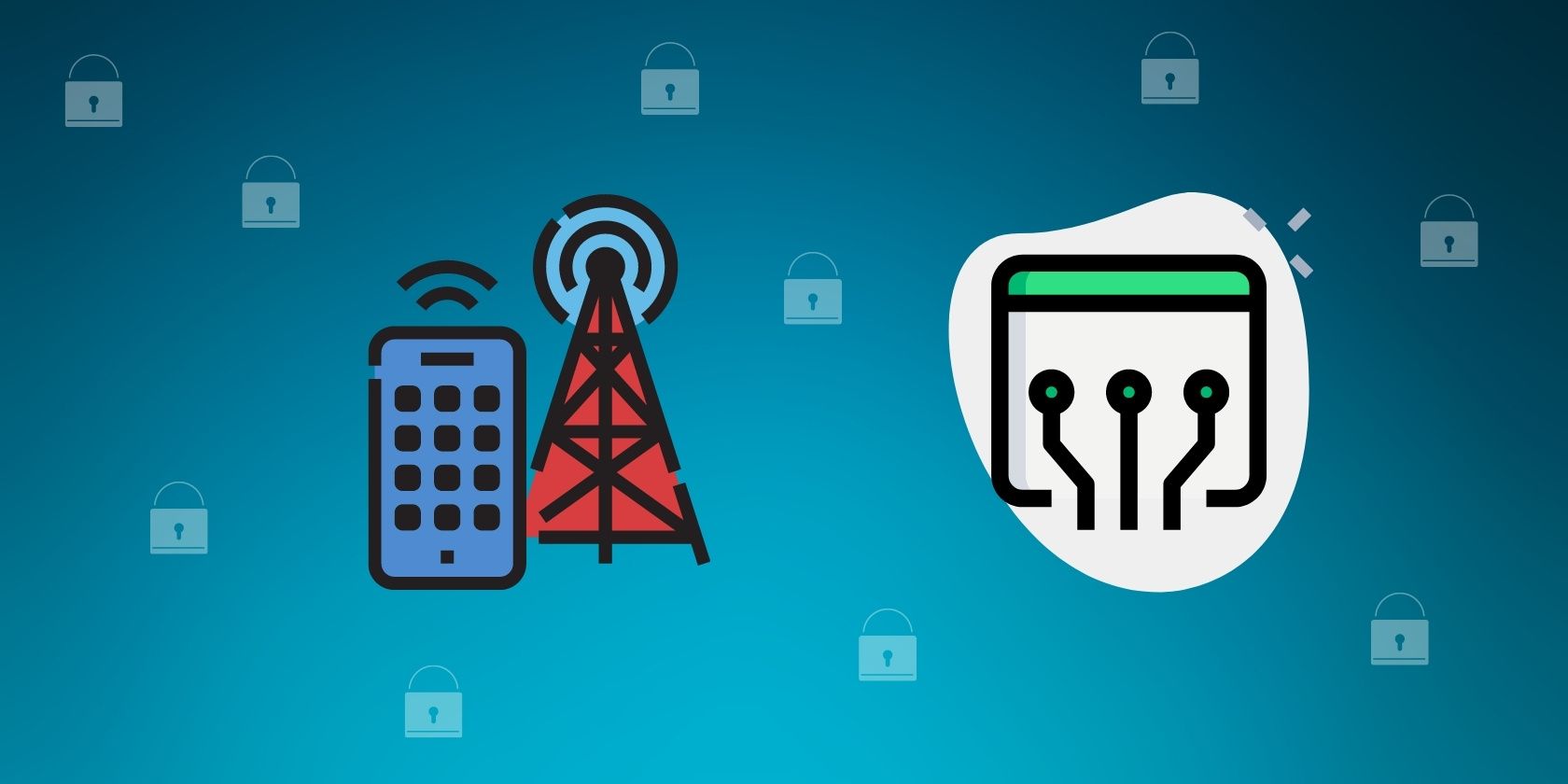
اگرچه به ندرت اتفاق می افتد، محدودیت های اعمال شده توسط ISP شما همچنین می تواند مانع از اتصال آیفون شما به VPN شود. اگر بازنشانی تنظیمات شبکه کار نمی کند، باید این احتمال را رد کنید. برای انجام این کار، به شبکه تلفن همراه خود یا یک شبکه Wi-Fi دیگر متصل شوید تا ببینید آیا تغییر ارائه دهنده اینترنت مشکل را برطرف می کند یا خیر.
اگر متوجه شدید که ISP شما مقصر است، ممکن است لازم باشد یک برنامه VPN دیگر را امتحان کنید تا ببینید آیا آن نیز مسدود شده است. همچنین میتوانید مستقیماً با ISP خود تماس بگیرید تا از آنها بخواهید این مشکل را بررسی کنند یا به ارائهدهنده شبکه دیگری بروید که VPNها را بهکلی مسدود نمیکند.
VPN خود را دوباره راه اندازی و اجرا کنید
داشتن مشکل در اتصال به VPN می تواند ناامید کننده باشد. امیدواریم اکنون متوجه شده باشید که چرا آیفون شما به سرور VPN از راه دور متصل نمی شود و چگونه می توانید آن را با استفاده از مراحل عیب یابی بالا برطرف کنید. اگر هیچ یک از اصلاحات لیست شده به نفع شما کار نکرد، برنامه VPN را دوباره نصب کنید یا با پشتیبانی مشتری ارائه دهنده VPN خود تماس بگیرید.